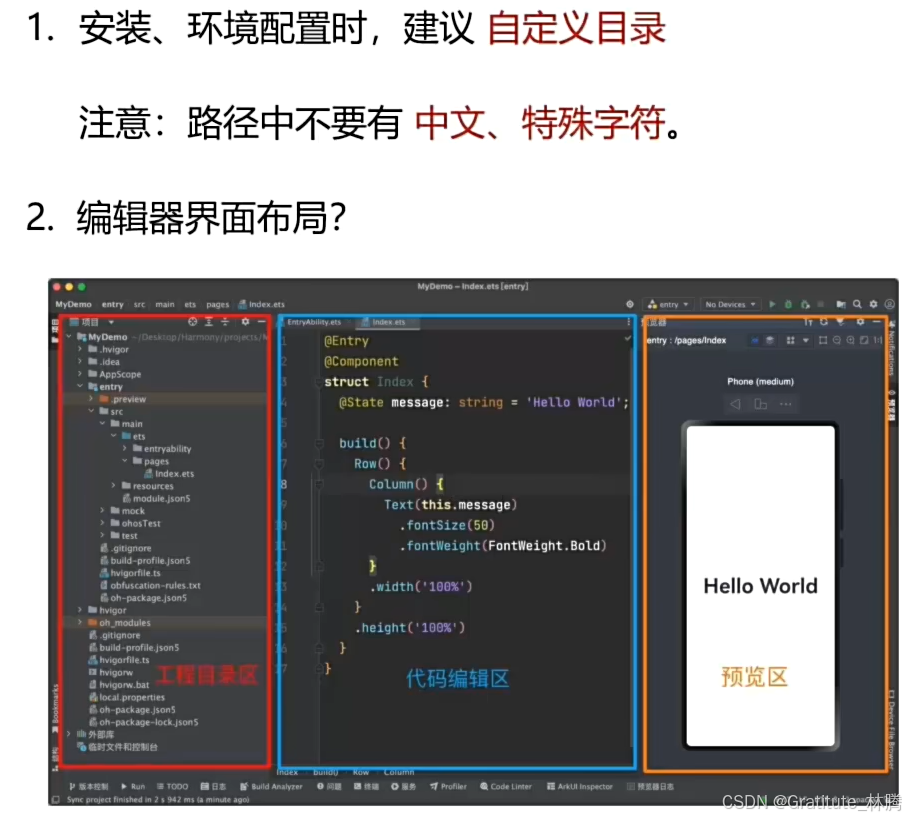目录
熟悉鸿蒙官网
工具安装
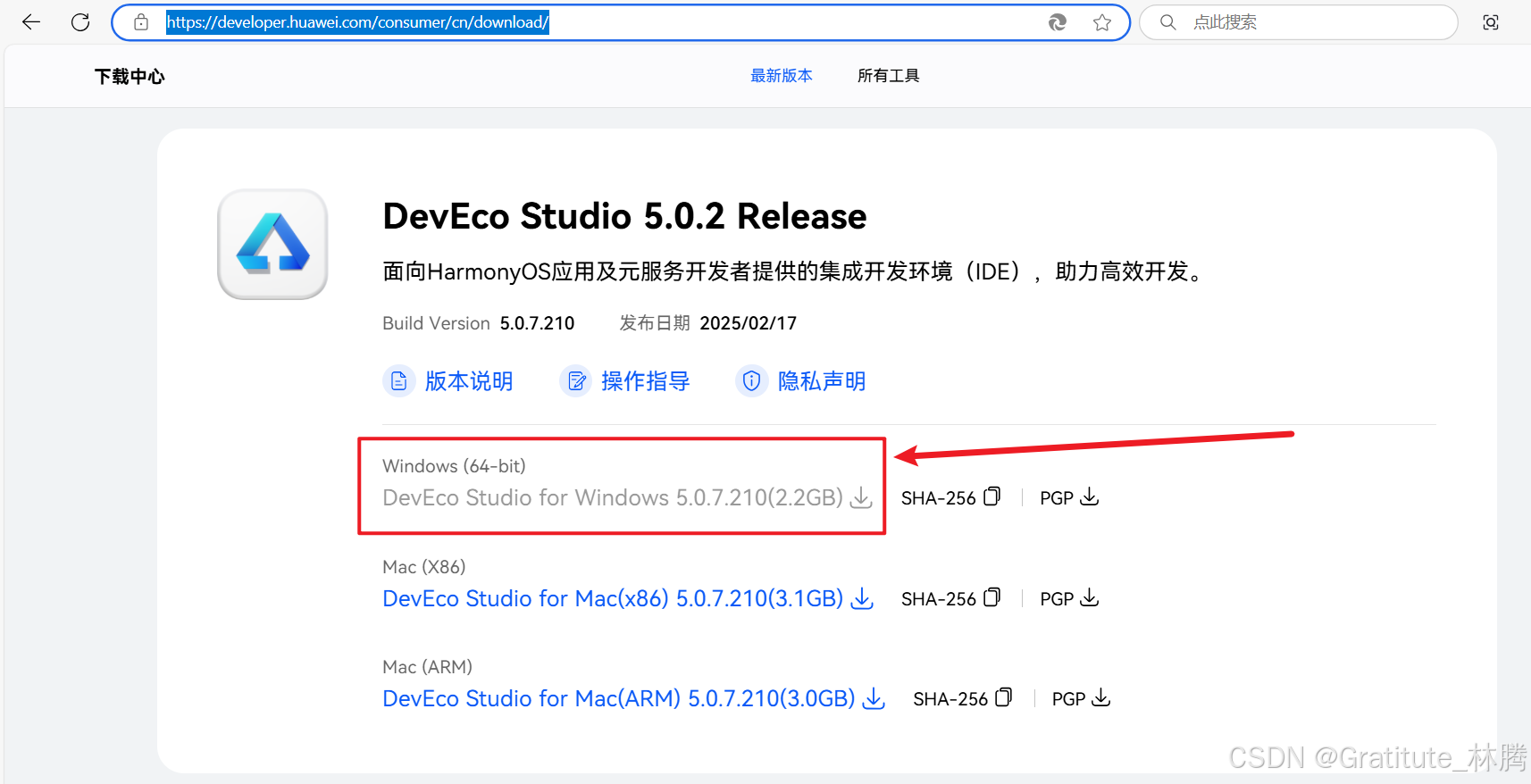
下载后,双击:

点击下一步:
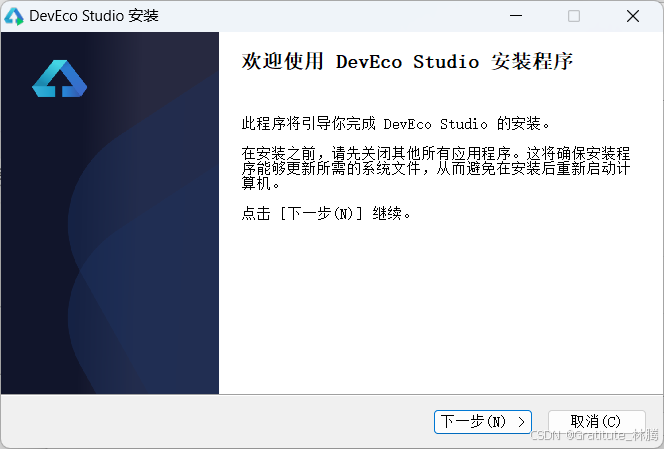
可以自己选择路径,但要注意路径中不能出现中文:
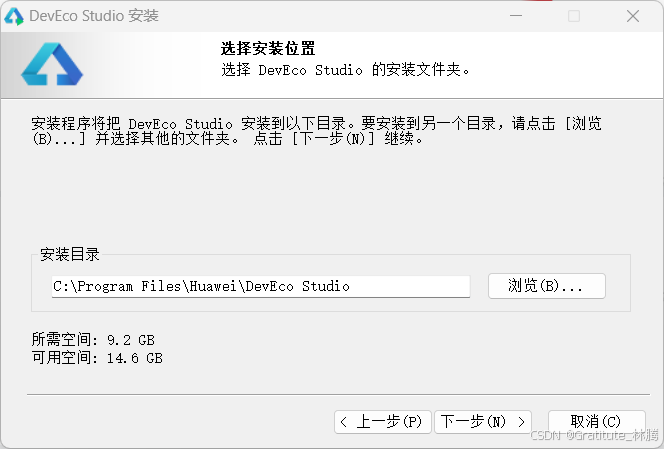
勾选,然后点击下一步
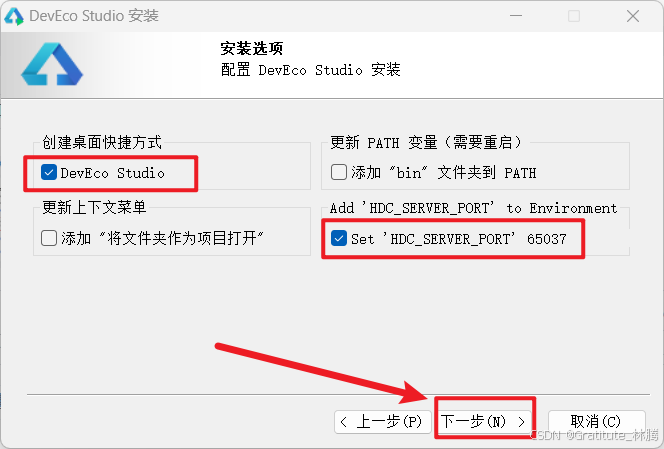
点击安装:
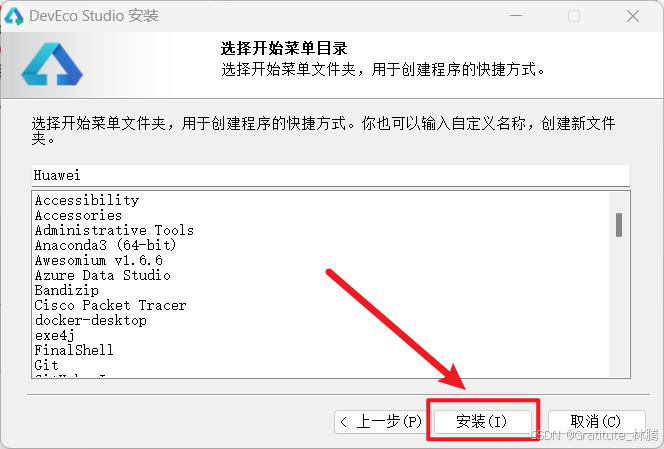
安装完成后,双击打开,会弹出一个对话框,勾选第二个,并点击ok
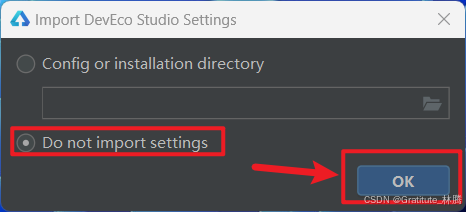
点击agree
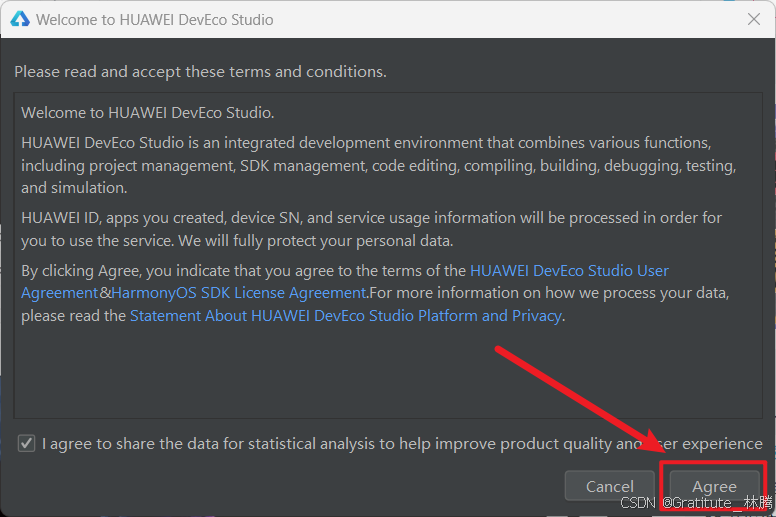
创建demo
点击创建项目
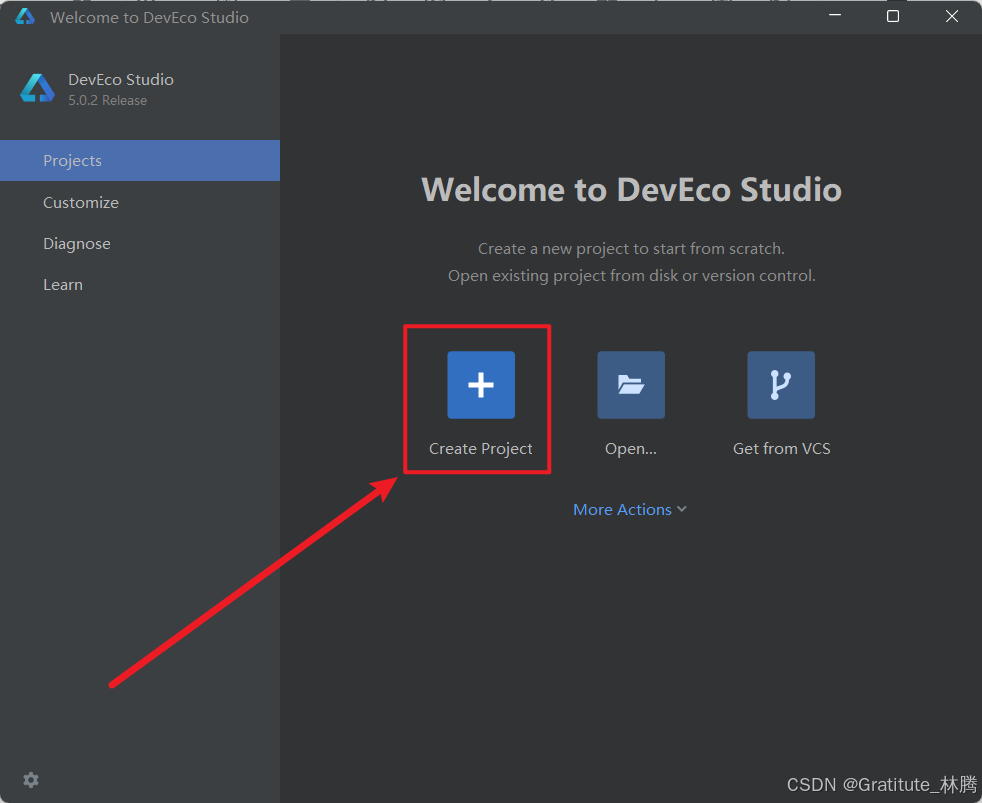
新建项目时可能会遇到的问题
在新建项目时,可能会弹出下面的对话框:
解决办法是:进入到工具的安装目录,找到bin文件夹,再找到idea.properties文件,在该文件中追加: ide.browser.jcef.sandbox.enable=false 保存后,重启工具即可。但需要注意的是,默认情况下,只有管理员权限能够修改该文件,所以我们在此之前还需要对该文件进行权限修改,可参考这位博主的博客:解决:【Windows11】文件权限修改问题_高级安全设置 更改权限-CSDN博客
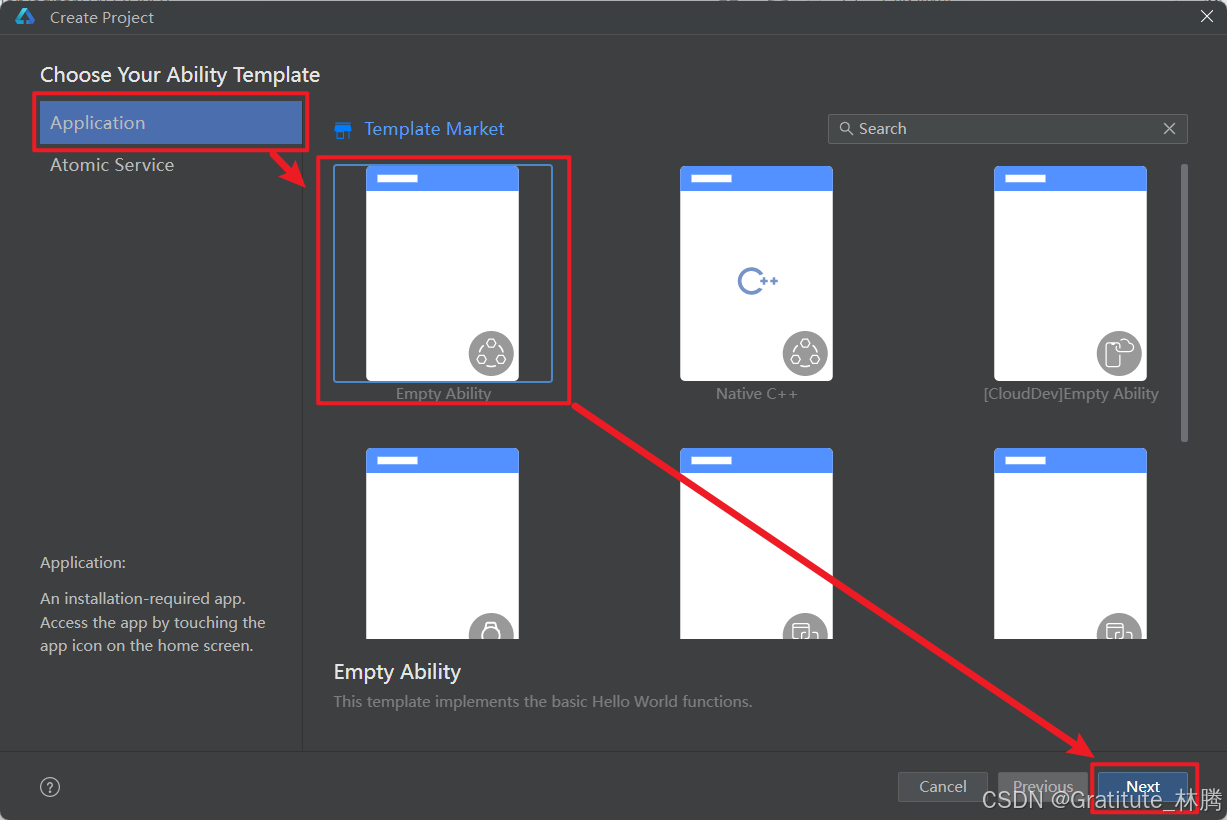
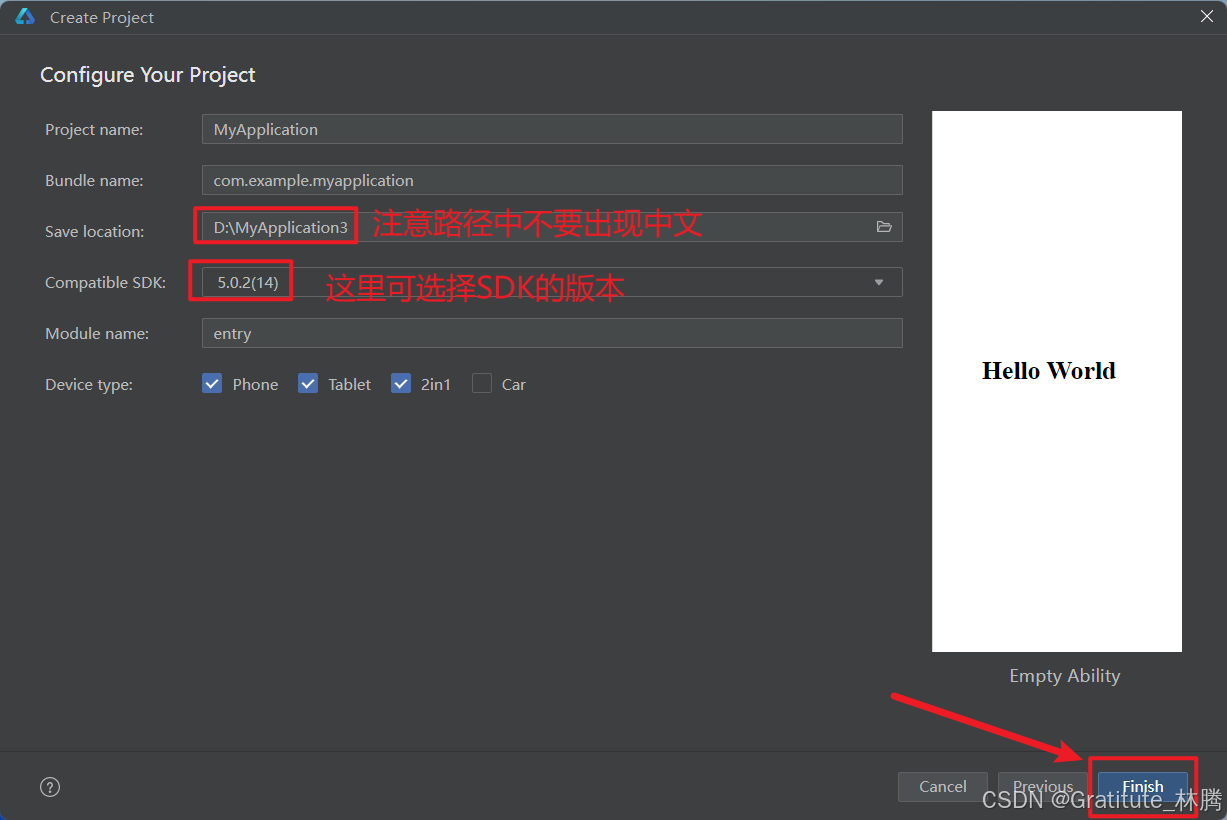
成功创建
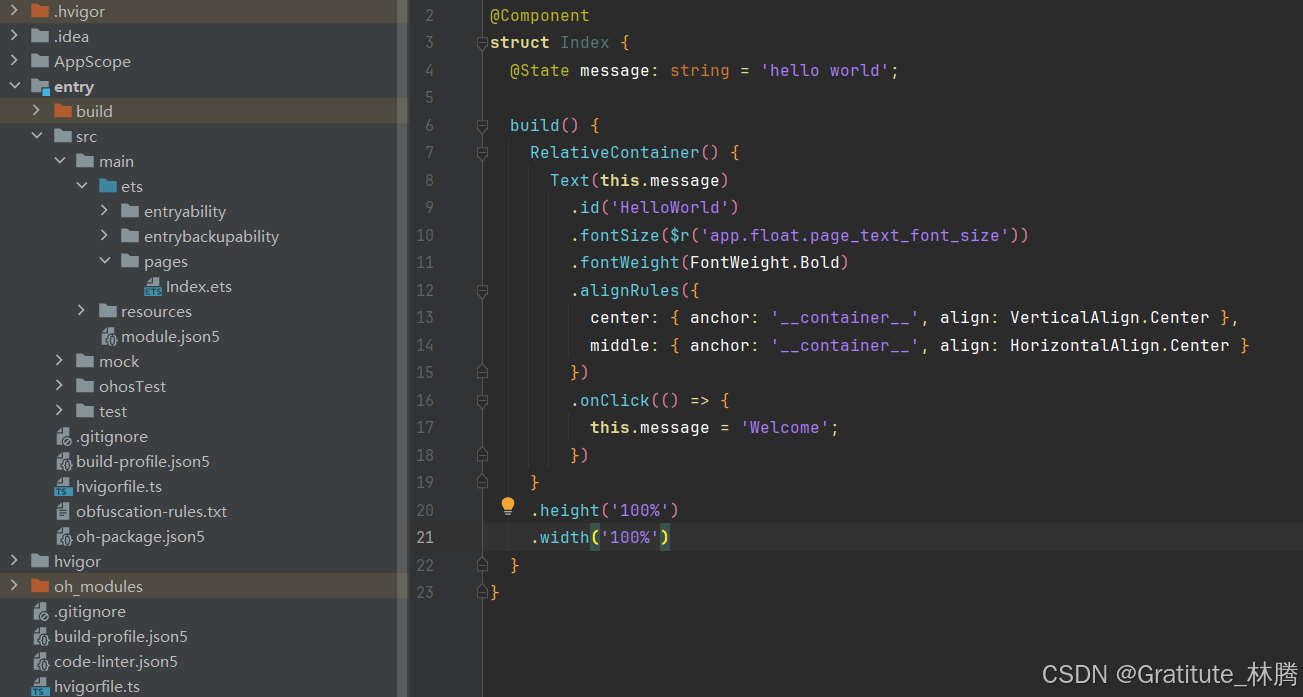
总结